After Effects 插件教程:Echospacec插件帮AE创建三维运动特效(5)
来源:互联网 作者:未知 发布时间:2010-08-22 19:17:34 网友评论 0 条
从图12中我们可以观察到摄象机的透视效果,同时发现灯光比较暗,为了让图像效果更明亮,下面我们再创建一个灯光效果层Light2。
创建灯光效果层Light2,Light Type(光源类型)选择为Ambient(环境光),亮度(Intensity):25%,然后我们再观察添加环境光后的灯光效果。如图13所示。
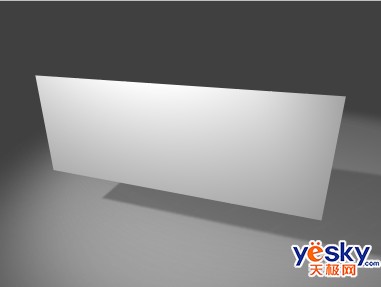
图13 添加环境光后的图像效果
从图9中可以看出整个图像更明亮了,层次更分明,阴影效果也很明显。
第三部分 渲染输出
上面的步骤完成了,进入最后一步就是渲染设置及输出。选择菜单命令Composition-%26gt;Make Movies打开渲染设置对话框(图14所示):
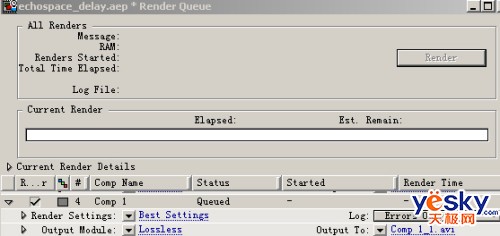
图14 渲染设置对话框
在对话框中点击Render Setting项旁边的“Best Setting”,进入渲染设置面板(如图15所示)。
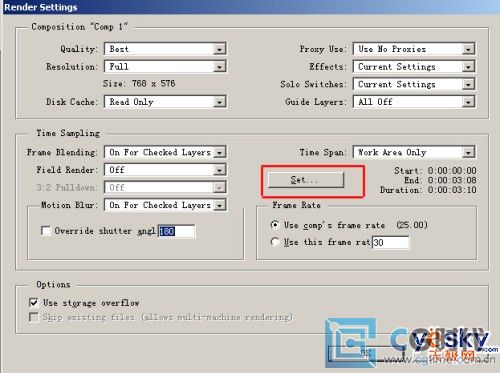
图15 渲染设置面板
在这个渲染设置面板中,主要设置参数有:
Quality(质量)、Resolution(分辨率)、Proxy use(使用代理)、Effects(决定渲染是否渲染效果)、Frmae blending(帧融合)、Field render(决定渲染时候是否使用场渲染技术)、Motion blur(运动模糊)、Time span(渲染时间长度)和Frame rate(帧速率)。结合本例,我们介绍一下Time span(渲染时间长度)的调整,渲染时间长度的调整方法是点击Set按钮,即可进行Start(输入开始)、End(结束)及Duratioin(时间长度)。
渲染设置完毕,返回图10所示的对话框,点击Out To(输出到),可以选择输出影片文件的存储地址。最后,按下Render(渲染)按钮就可以渲染输出影片了。
- 2010-10-02
- 2009-10-13
- 2009-10-13
- 2010-01-05
- 2010-10-02
- 2010-08-29
- 2009-10-13
- 2009-10-13
- 2009-10-13
- 2009-10-13
- 2010-09-13
- 2009-10-13
- 2009-10-13
- 2009-10-13
- 2010-02-09
关于我们 | 联系方式 | 广告服务 | 免责条款 | 内容合作 | 图书投稿 | 招聘职位 | About CG Time
Copyright © 2008 CGTime.org Inc. All Rights Reserved. CG时代 版权所有